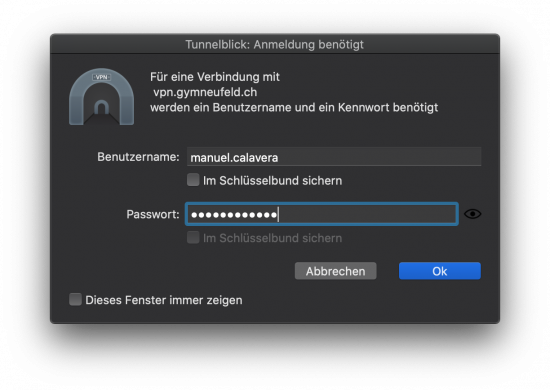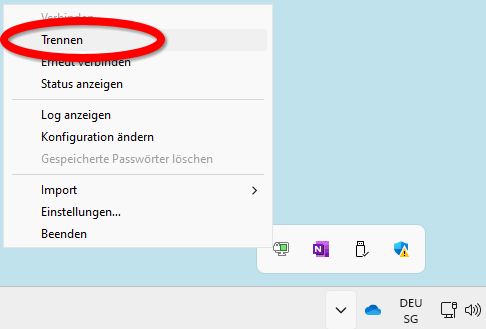Verbindung herstellen und trennen
Verbindung herstellen
-
Falls nötig1, die OpenVPN GUI starten.
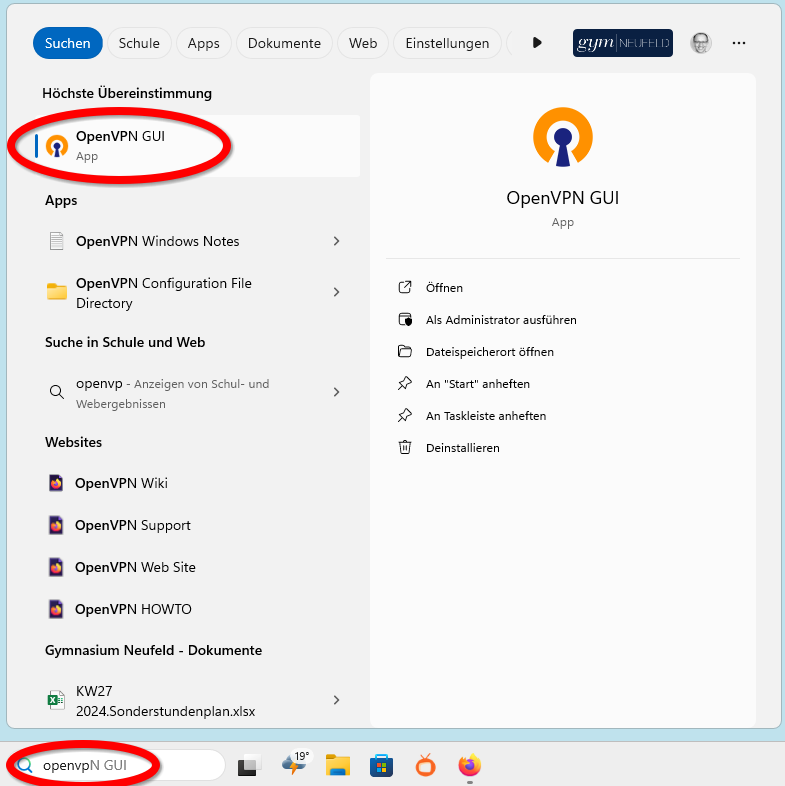
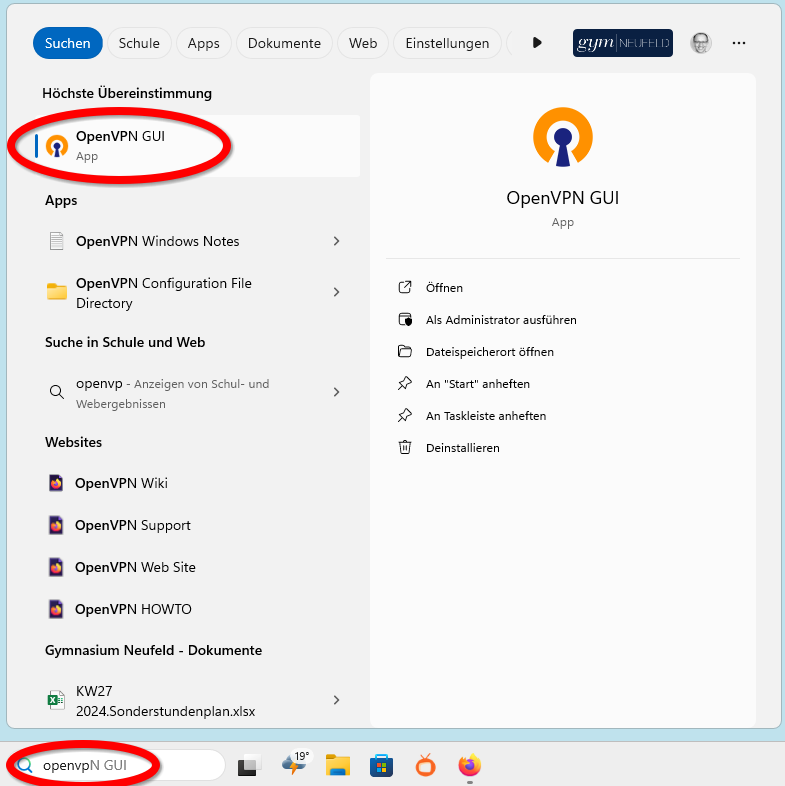
-
In der Startleiste auf den Pfeil nach oben klicken, Rechtsklick auf das VPN-Icon und Verbinden auswählen.
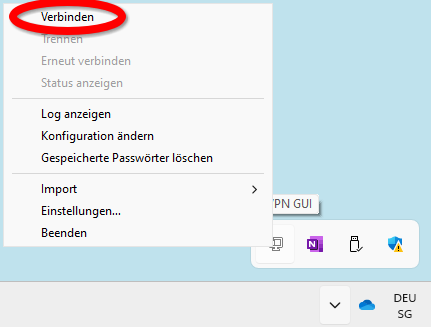
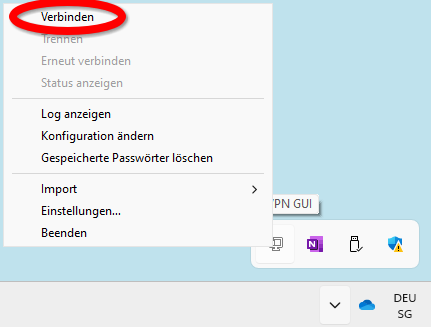
-
Benutzername und Passwort2 eingeben, sofern dieses nicht gespeichert wurde3.
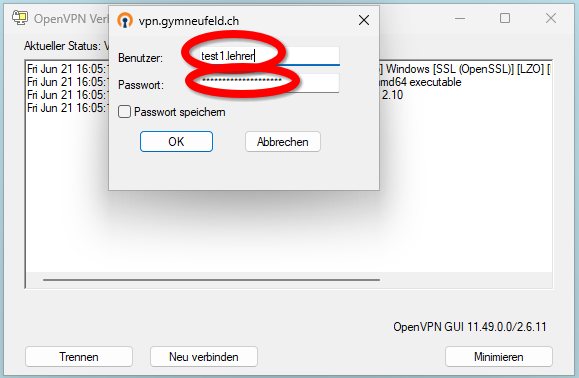
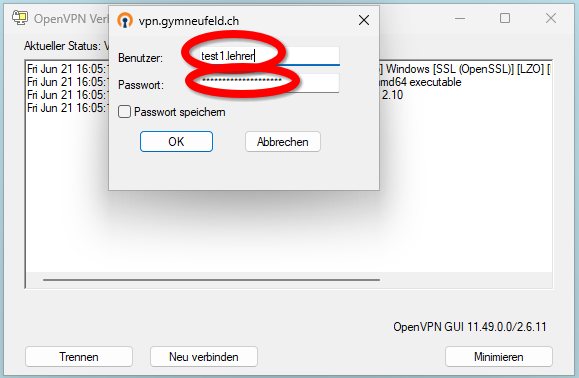
-
Das heisst, falls das VPN-Icon noch nicht in der Startliste erscheint (allenfalls hinter dem kleinen Pfeil nach oben versteckt). ↩︎
-
Den Benutzernamen in der Form
<vorname>.<nachname>und das übliche Passwort des Gymneufeld-Kontos. ↩︎ -
Wir raten aus Sicherheitsgründen davon ab, diese Informationen permanent zu speichern. ↩︎
Verbindung trennen
Hinweis
Wir bitten darum, die VPN Verbindung abzubauen, sobald sie nicht mehr benötigt wird.